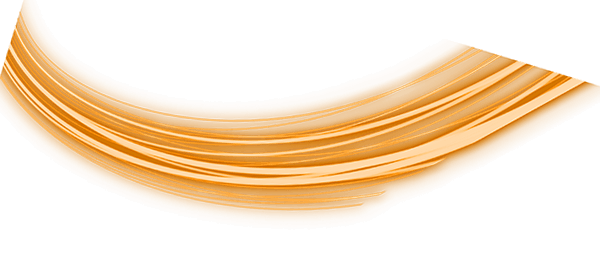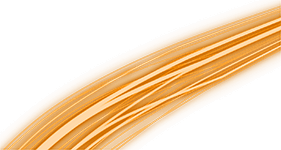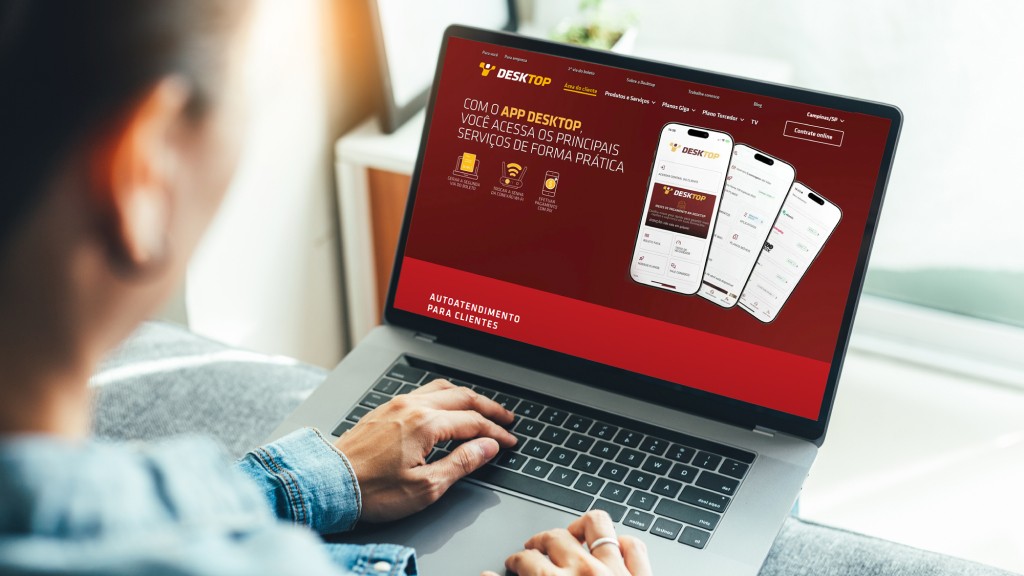
A Área do Cliente Desktop é um serviço de autoatendimento que reúne, em um só lugar, todas as informações importantes referente ao seu plano.
O cliente da Desktop pode acessar esse espaço pelo computador, bem como pelo celular, e resolver diversas situações, sem precisar entrar em contato com um atendente. Dessa forma, é um acesso fácil e rápido a apenas um clique.
E para melhorar ainda mais a sua experiência como usuário, a seguir, separamos todas as funcionalidades disponíveis na Área do Cliente Desktop e o passo a passo para realizar o acesso. Vem com a gente saber mais!
O que dá pode resolver na Área do Cliente Desktop
Com o autoatendimento da Desktop você consegue acessar serviços que vão facilitar o seu dia a dia.
Na Área do Cliente Desktop é possível:
- Acessar a 2ª via do boleto;
- Alterar a senha do Wi-Fi;
- Conferir informações gerais sobre o plano contratado;
- Consultar franquia e consumo do seu plano.
Como acessar a Área do Cliente Desktop
O usuário pode acessar o autoatendimento pelo computador ou celular, de duas formas: por meio do site da Desktop ou direto no navegador. Portanto, a seguir, você confere o passo a passo das duas opções:
Acesse a Área do Cliente pelo site da Desktop
- Abra o site oficial da Desktop;
- Em seguida, escolha a sua cidade;
- No menu da página, que fica ali no topo, clique na opção “Área do Cliente”;
- Agora, vá até a opção “Central do Assinante”, só para ilustrar, ela é representada por uma senhora usando o notebook em casa;
- Pronto! Para seguir, selecione a opção “Não sou robô” e em seguida preencha com o número do cliente e senha.
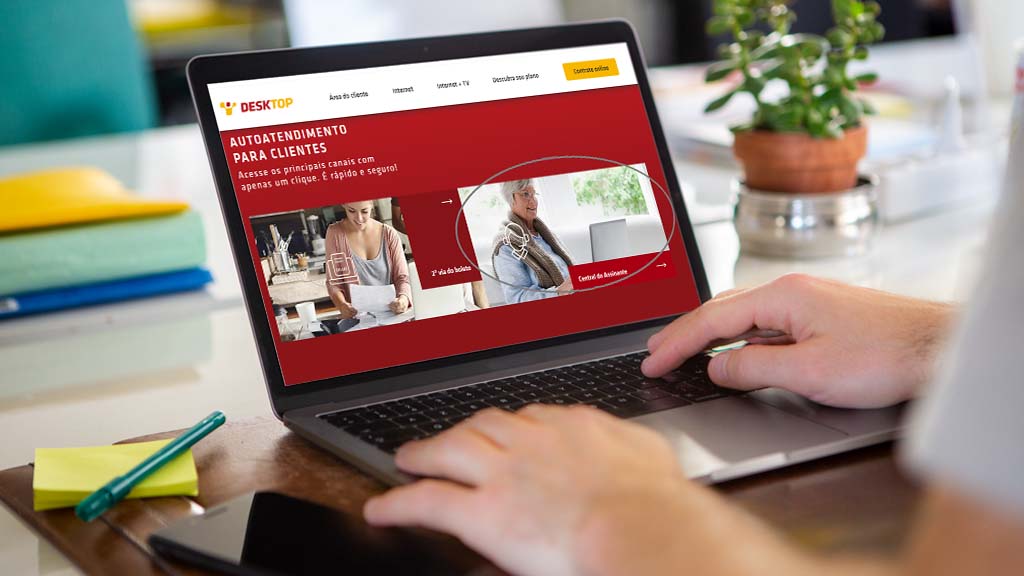
Acesse a Área do Cliente Desktop no seu navegador
- Abra o seu navegador e digite central.desktop.com.br;
- Digite o CPF do assinante e a senha;
- Agora é só navegar, bem como resolver por lá as questões envolvendo seu plano.
É o seu primeiro acesso?
Caso você seja um usuário novo na Desktop, para acessar o autoatendimento é preciso ter o número de cliente. Este número é fornecido pelo técnico da Desktop no momento da instalação.
Com o número em mãos, agora é só seguir este passo a passo:
- Entre no site central.desktop.com.br. Digite o CPF do assinante e clique em “Esqueci minha senha”;
- Depois escolha como gostaria de receber o código de login para redefinir a senha.
Atenção! Caso você não tenha acesso a mais nenhum dos contatos disponíveis indicados para o envio do login, entre em contato com o SAC pelo telefone 103 44.
Esqueci o meu número de cliente Desktop
Se por acaso você esqueceu o seu número de cliente, não tem problema! Tem um jeito bem simples de solicitar:
- No celular, adicione o número de WhatsApp da Desktop, é o (19) 3514-3100;
- Agora, enviei a palavra “Login” via WhatsApp;
- Nesse meio tempo, você deve receber uma mensagem solicitando o CPF ou CNPJ do titular da conta. É só digitar os números e não precisa usar ponto final ou traço;
- Pronto! Como resposta, a Desktop te envia o seu número do cliente.
Esqueci minha senha
Quem nunca esqueceu uma senha, não é verdade?
Para recuperar a sua senha de acesso à Central do Assinante Desktop é só seguir o mesmo passo a passo do primeiro acesso. Vamos recordar aqui:
- Entre no site central.desktop.com.br. Digite o CPF do assinante e clique em “Esqueci minha senha”;
- Depois escolha como gostaria de receber o código de login para redefinir a senha.
Lembre-se que caso você não tenha acesso a mais nenhum dos contatos disponíveis indicados para o envio do login, entre em contato com o SAC pelo telefone 103 44.
Como resolver questões rápidas na Área do Cliente Desktop
Agora que você já sabe como acessar a Área do Cliente Desktop, é hora de explorar todas as funcionalidades oferecidas.
Os dois serviços mais procurados no autoatendimento são o acesso à 2ª via do boleto e a mudança de senha do Wi-Fi.
Se, no momento, você também está em busca de uma dessas opções, confira abaixo o passo a passo de como acessá-las. Já adiantamos que é bem rápido e fácil.
2ª via do boleto Desktop

- Primeiro, acesse a Central do Assinante Desktop;
- Agora, é só escolher a opção “Pagamentos”;
- Nesta tela, ficam disponíveis os boletos em aberto. Escolha qual deseja pagar e em seguida, clique no número que corresponde ao seu boleto;
- Pronto! Com o boleto gerado, você pode optar por imprimir a fatura ou copiar o código de leitura digital, que fica no topo, e continuar com o pagamento online.
Vale lembrar que: após a compensação do valor pago o seu boleto não fica mais disponível nesta área.
Mudar a senha do Wi-Fi Desktop
Para mudar a senha do seu roteador da Desktop Internet, é muito simples, você só precisa:
- Acessar a Central do Assinante Desktop;
- Escolher a opção “Gerenciar conexões Wi-Fi”;
- Entrar em senha;
- Digitar a nova senha;
- Pronto! Por fim, esta é a sua nova senha do Wi-Fi Desktop.
Viu só?! A Área do Cliente Desktop foi pensada, de acordo com as necessidades do usuário, para facilitar a rotina.
Se você gostou dessas dicas, aproveite e compartilhe, por WhatsApp, com o seu amigo ou amiga que também tem Desktop. Afinal de contas é só clicar no ícone do WhatsApp e enviar!